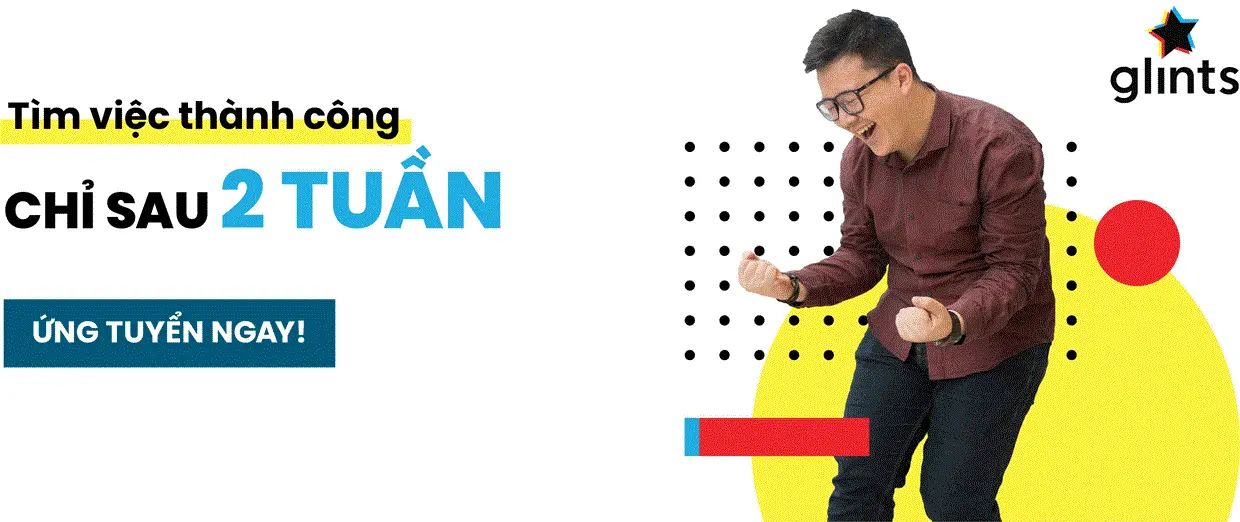Autodesk là một thương hiệu phần mềm công nghệ uy tín được hàng triệu người và doanh nghiệp sử dụng. Autodesk có rất nhiều các ứng dụng với những công nghệ hiện đại.
Vậy các tính năng công nghệ autodesk là gì? Glints sẽ cùng bạn tìm hiểu các công nghệ nổi trội cũng như các phần mềm thiết kế nổi tiếng của Autodesk qua bài viết phía bên dưới.
Autodesk là gì?
Trước hết, cùng tìm hiểu Autodesk là gì? Autodesk là tập đoàn đa quốc gia của mỹ, được thành lập năm 1982 với hoạt động chính là tạo ra và cung cấp các dòng sản phẩm liên quan đến các phần mềm thiết kế.
Các phần mềm thiết kế của Autodesk thường được các lĩnh vực công nghiệp cơ khí, kỹ thuật xây dựng, kiến trúc hay thiết kế lựa chọn sử dụng. Autodesk có các phần mềm nổi bật như phần mềm thiết kế 2D, 3D và đặc biệt nhất là phần mềm Autocad, được ứng dụng cực kỳ rộng rãi với hơn 9 triệu lượt người lựa chọn và tin dùng.
Ngoài cung cấp các phần mềm hiện đại hỗ trợ người dùng mô phỏng mô hình thiết kế, Autodesk còn phát triển các phần mềm sáng tạo, quản lý số hóa trên các phương tiện giải trí, phát triển công nghiệp hoạt hình cũng như các hiệu ứng phim ảnh và trò chơi.
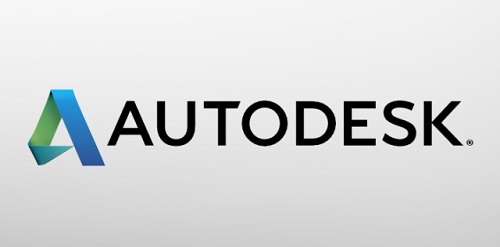
Đọc thêm: 3D Max Là Gì? Các Tính Năng Hữu Ích Của 3D Max
Ưu điểm của các phần mềm autodesk
Các phần mềm autodesk được nhiều người sử dụng bởi những trang bị tính năng hiện đại và có những ưu điểm nổi bật như sau:
- Autodesk liên tục cải tiến và nâng cấp các phần mềm đã được ra mắt để người dùng có thể ứng dụng tối đa các tính năng của phần mềm trong các lĩnh vực. Autodesk cũng luôn nghiên cứu và cho ra đời những ứng dụng ngày càng hiện đại và tiện nghi hơn.
- Autodesk cũng cung cấp nhiều phần mềm với những đặc tính đơn giản và dễ sử dụng cho nhiều ngành nghề khác nhau. Phụ thuộc vào từng yếu tố của từng nhóm ngành, Autodesk đã tổng hợp bộ dụng cụ riêng cho từng nhu cầu và mục đích sử dụng.
- Giao diện Autodesk cũng được thiết kế để phù hợp với nhiều loại thiết bị và các phần mềm này cũng hỗ trợ người dùng truy cập vào dịch vụ điện toán đám mây, hỗ trợ kỹ thuật và quản lý các công cụ cần thiết.
Các phần mềm Autodesk phổ biến nhất
Autodesk có rất nhiều phần mềm được ứng dụng trong nhiều ngành nghề khác nhau. Tuy nhiên, dưới đây là tổng hợp các ứng dụng thường được nhiều người sử dụng và phổ biến nhất.
Phần mềm Autodesk Recap
Autodesk Recap hay còn gọi là Autodesk Reality Capture, là phần mềm sử dụng việc quét các tia laser để tạo ra đám mây điểm. Hoặc có thể hiểu đơn giản đây là cách phần mềm chiếu các tia mà bản thân chúng ta tạo ra, chính là đại diện ảo cho bất kỳ thiết kế nào mà chúng ta hướng đến.
Autodesk recap được xem như một mô hình đơn giản dành cho các đối tượng. Phần mềm này sẽ sử dụng trực tiếp các tia sáng để phác thảo và hình dung các mô phỏng thiết kế mà người dùng hướng tới.
Phần mềm Autodesk 360
Phần mềm Autodesk 360 được hiểu là phần mềm tạo nền tảng của điện toán đám mây. Phần mềm này hỗ trợ người dùng nhiều tiện ích liên quan đến các tính năng và dịch vụ tiện ích liên quan đến điện toán đám mây, hỗ trợ cải thiện các mẫu thiết kế,mô phỏng hay chia sẻ các khối lượng công việc với người khác khi cần thiết.
Hiện nay, Autodesk đã cho ra đời phiên bản nâng cấp Autodesk 360 Pro với nhiều tính năng hiện đại hơn, dễ dàng tạo ra các mô hình 3D chính xác và tiết kiệm thời gian hơn.
Phần mềm Autodesk DWF Viewer
Phần mềm Autodesk DWF Viewer thường được sử dụng trong lĩnh vực xây dựng và kiến trúc. Đây là ứng dụng đồ hoạ và được cập nhật kỹ lưỡng lên tới 6063, hỗ trợ người dùng in ấn các bảng vẽ thiết kế được định dạng dưới file Autocad, DXF, DWF hay DWG.
Phần mềm này cũng chiếm rất ít dung lượng trên hệ thống máy tính và dễ dàng chia sẻ bản vẽ mọi lúc mọi nơi.

Đọc thêm: Những Công Cụ Và Phần Mềm Người Học Thiết Kế Đồ Họa Cần Biết
Hướng dẫn tải và cài đặt phần mềm autodesk
Cách tải phần mềm đơn giản từ Tài khoản Autodesk
- Bước 1: Đăng nhập vào tài khoản của bạn tại management.autodesk.com.
- Bước 2: Bấm chọn mục Tất cả Sản phẩm và Dịch vụ trong tài khoản và chọn một phần mềm và phương pháp tải xuống.
Lưu ý: Nếu bạn chọn phương pháp Tải xuống, hãy chạy tệp EXE (Windows), gắn tệp DMG (macOS) hoặc giải nén tệp TAR (Linux) được liên kết với phần mềm và phiên bản của bạn.
- Bước 3: Đọc và chấp nhận thỏa thuận cấp phép.
- Bước 4: Nhấp vào Cài đặt.
- Lưu ý: Nếu bạn thấy menu thả xuống Ngôn ngữ sản phẩm, hãy chọn ngôn ngữ mà khách hàng nói. (Nếu bạn không thấy menu Ngôn ngữ Sản phẩm, bạn có thể tải xuống và cài đặt gói ngôn ngữ sau khi phần mềm được cài đặt.)
- Bước 5: Nếu có “Tùy chọn”, bạn có thay thế đường dẫn cài đặt mặc định bằng đường dẫn mới.
- Bước 6: Khi quá trình cài đặt hoàn tất, hãy đóng trình cài đặt hoặc khởi động phần mềm.
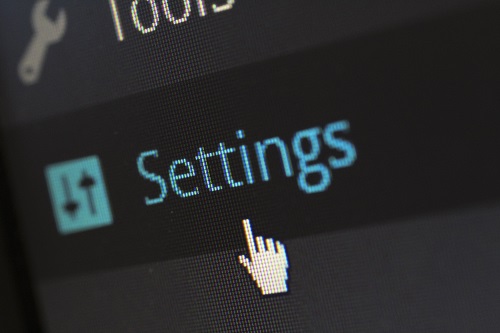
Cài đặt độc lập tùy chỉnh từ Tài khoản Autodesk
- Bước 1: Đăng nhập vào tài khoản của bạn tại management.autodesk.com.
- Bước 2: Chọn Cài đặt tùy chỉnh từ mục trung tâm.
- Bước 3: Chọn loại giấy phép.
- Bước 4: Trong phần thêm phần mềm, hãy chọn một hoặc nhiều phần mềm để thêm vào gói tùy chỉnh.
- Bước 5: Nếu bạn chọn một phiên bản, các trình cài đặt cho phiên bản đó sẽ tự động được bao gồm trong gói. Bạn cũng có thể thêm các ứng dụng tùy chọn hoặc chỉ định vị trí lưu trữ cho nội dung, bao gồm các mẫu, vật liệu và bản vẽ.
- Bước 6: Sau khi chọn các phần mềm bạn muốn trong gói tùy chỉnh, hãy nhấp vào Tiếp theo để chuyển đến phần Nhập Chi tiết Gói. (Bạn có thể quay lại bước trước đó bằng cách nhấp vào tiêu đề phần.)
Lưu ý: Trong phần Nhập chi tiết gói, nhập tên gói hoặc sử dụng tên mặc định. Bạn nên sử dụng tên sẽ giúp bạn xác định gói này khi xem danh sách, chẳng hạn như gói này dành cho ai hoặc những phần mềm nào được bao gồm.
- Bước 7: Nhập mô tả gói hàng, bước này là không bắt bắt buộc.
- Bước 8: Chọn Cài đặt, thao tác này sẽ tạo một gói các phần mềm để cài đặt trên thiết bị của riêng bạn. (Tùy chọn Triển khai tạo một gói phần mềm để cài đặt trên nhiều thiết bị. Để biết thêm thông tin về việc triển khai, hãy xem Tạo triển khai từ Tài khoản Autodesk.
- Bước 8: Đồng ý với các Điều khoản Sử dụng.
- Bước 9: Nhấp vào Tải xuống để tải xuống gói tùy chỉnh
- Bước 10: Chạy thử gói trình cài đặt đã tải xuống.
Kết luận
Autodesk là gì đã được Glints giải thích và tổng hợp các thông tin cần thiết. Ngoài những phần mềm Autodesk phía trên, còn rất nhiều phần mềm Autodesk khác nhau ở đa dạng lĩnh vực.
Hy vọng bạn đã chọn được cho riêng mình một phần mềm autodesk phù hợp với ngành nghề và vị trí bạn đang đảm nhiệm để hoàn thành công việc một cách hiệu quả và năng suất nhất.
Tác Giả